winxp更改U盘背景技巧(附代码)
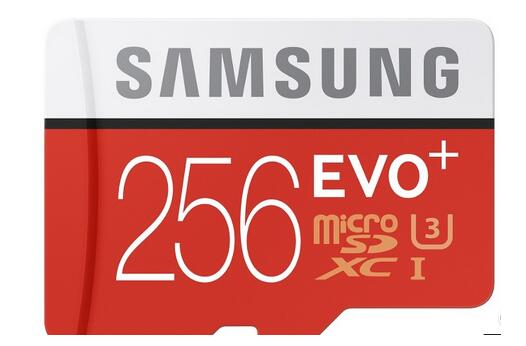
winxp更改U盘背景技巧(附代码)。大家都感觉到了,现在U盘用得多了,打开的背景是千篇一律,毫无新意,那么怎么修改成自己的图片呢?快来看看详细代码吧。
首先,将自己打算作为背景的图片放入U盘的根目录。将图片命名为一个由字母或数字的名字。如:abc.jpg,在根目录新建一个文本文件(也就是记事本文件)。输入以下内容(粘贴复制即可):
[ExtShellFolderViews]
{BE098140-A513-11D0-A3A4-00C04FD706EC}={BE098140-A513-11D0-A3A4-00C04FD706EC}
[{BE098140-A513-11D0-A3A4-00C04FD706EC}]
Attributes=1
IconArea_Image=abc.jpg
[.ShellClassInfo]
ConfirmFileOp=0
注意:然后将文件名改为desktop.ini,记住是扩展名为“ini”的文件。右击"刷新"一下,当设置为“不显示已知文件扩展名”的时候,需要做相关的设置才可以改:如:在我的电脑窗口,点击:工具→文件夹选项→然后找到“隐藏已知文件类型的扩展名”选项,将前面的对勾去点即可。
提示:我们还可把图片和desktop.ini隐藏起来,让界面看起来更美观。具体的做法是:选中图片文件和desktop.ini,右击"属性",
把"隐藏"前边的勾选上,点"确定"即可。
这种方法不仅仅适合于U盘,你也可以用在硬盘移动硬盘甚至可刻在碟里面.
只要把desktop.ini中的a.jpg替换为所在图片的路径即可,绝对路径或者相对路径都行。
以上就是小编给大家带来的winxp更改U盘背景技巧(附代码)的全部内容了,希望大家喜欢,祝大家生活愉快!更多实用内容,更多最新消息请继续关注JB51!
相关文章
- win7更改U盘背景技巧(附代码)。大家都感觉到了,现在U盘用得多了,打开的背景是千篇一律,毫无新意,那么怎么修改成自己的图片呢?快来看看吧2016-05-12
Win10系统重置和U盘全新安装Win10系统的区别是什么?
相比其他系统,win10系统多了一个重置功能,像手机的恢复出厂设置类似,但win10系统重置功能与U盘全新安装的Win10系统有什么区别呢?哪个好呢?本文将提供Win10重置和U盘全2016-05-10安装Win7系统后只能通过U盘从硬盘启动才能进入系统的故障原因及解决方
有网友反映,安装win7系统后无法进入系统且只有通过U盘启动盘界面的“从硬盘启动”才能进入,这是怎么回事呢?这种情况怎么办呢?本文将提供只能通过U盘从硬盘启动才能进入2016-05-07- 有些用户将U盘插入windows7系统电脑后没有提示修复,正常情况下都会显示的,为什么windows7系统插入u盘后没有提示修复,带着这个疑问,下面小编分享windows7系统插入u盘后2016-05-06
- 新买的电脑如何用U盘装系统,新买的电脑没有系统无法直接启动,现在流行的U盘装系统很受大家欢迎,下面就为大家分享U盘安装Win7系统的详细步骤,感兴趣的小伙伴们可以参考2016-05-03
- u盘速度慢怎么办?提高U盘传输速度方法。U盘对于我们来说是个必备的存储工具,但是有时候传输会很慢,让人很着急,快来看看吧2016-05-17


最新评论